Ажурирајте плугин за Адобе Фласх Плаиер у прегледачу Опера
Веб технологије не стоје мирно. Напротив, развијају се скоковима и границама. Због тога је веома вјероватно да ако компонента прегледача није ажурирана дуго, неће правилно приказати садржај веб страница. Поред тога, застарели додатци и додаци су главне рупе за уљезе, јер су њихове рањивости дуго познате свима. Због тога се препоручује да ажурирате компоненте прегледача у времену. Хајде да сазнамо како ажурирати плугин Адобе Фласх Плаиер за Опера .
Садржај
Омогућите аутоматска ажурирања
Најбољи и најповољнији начин је омогућити аутоматско ажурирање Адобе Фласх Плаиер-а за Опера претраживач. Овај поступак се може извршити само једном, а затим не брините да је ова компонента застарјела.
Да бисте конфигурисали ажурирање Адобе Фласх Плаиер-а, потребно је извршити одређене манипулације у Виндовс контролној табли.
- Кликните на дугме "Старт" у доњем левом углу екрана, а у отвореном менију прелазимо на одјељак "Цонтрол Панел" .
- У отвореном прозору контролне табле изаберите ставку "Систем и сигурност" .
- После тога, видимо листу многих ставки, међу којима смо пронашли ставку са именом "Фласх Плаиер" и са карактеристичном иконом поред њега. Кликните на њега двокрилним мишем.
- Отвара се менаџер поставки Фласх Плаиер . Идите на картицу "Ажурирања" .
- Као што видите, постоје три опције за одабир приступа додатним плуг-инима: никада не проверавајте надоградње, обавестите пре инсталирања надоградње и дозволите Адобеу да инсталира исправке.
- У нашем случају, опција "Никада не провери ажурирања" се активира у Менаџеру подешавања. Ово је најгора могућа опција. Ако је инсталиран, нећете ни знати да је додатак Адобе Фласх Плаиер потребан за ажурирање и наставиће да ради са застарелим и рањивим елементом. Када се активира опција "Обавести ме пре инсталирања ажурирања" , у случају нове верзије Фласх Плаиер, систем ће вас информисати о томе, а како би ажурирали овај додатак, довољно је да се сложите с предлогом дијалога. Али боље је изабрати опцију "Дозволи Адобе инсталирати исправке" , у овом случају, све неопходне исправке ће се појавити у позадини без вашег учешћа.
Да бисте изабрали ову ставку, кликните на дугме "Промени поставке ажурирања" .
- Као што видите, активиран је прекидач опција, а сада можемо да изаберемо било који од њих. Потврдирам поље поред опције "Допусти Адобе да инсталира исправке . "
- Затим само затворите Менаџер подешавања тако што ћете кликнути на бели крст у црвеној кутији која се налази у горњем десном углу прозора.
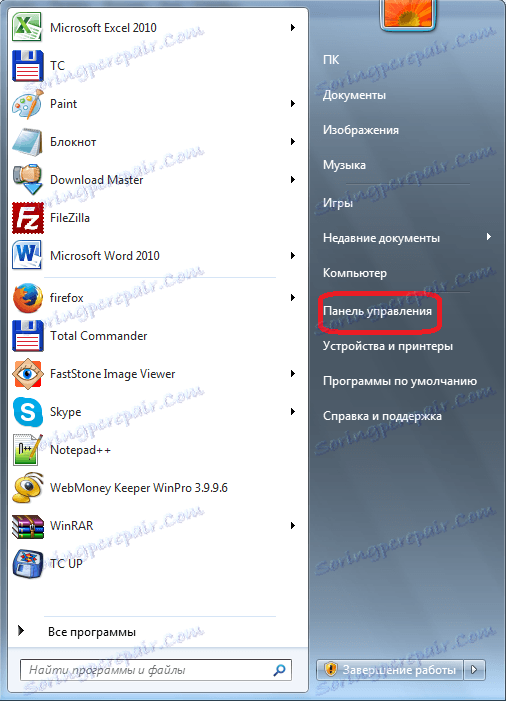
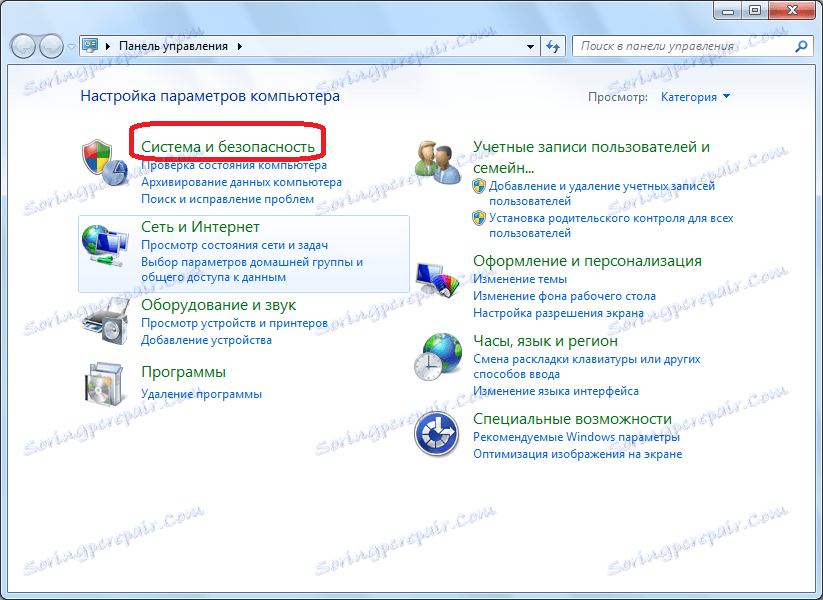
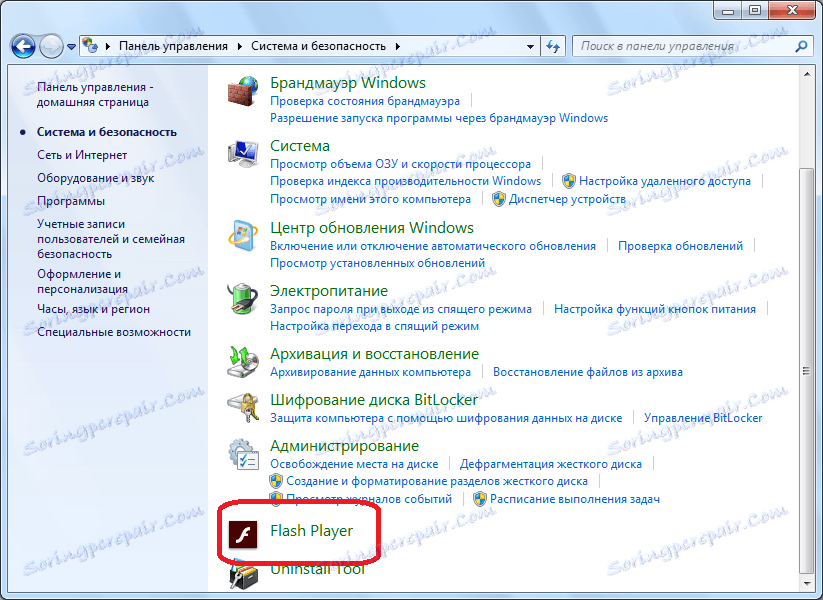
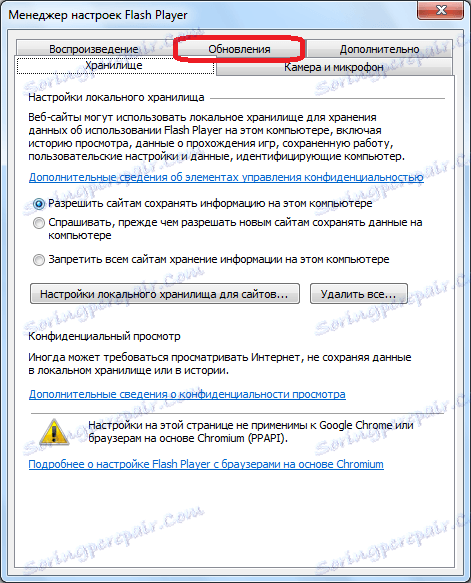
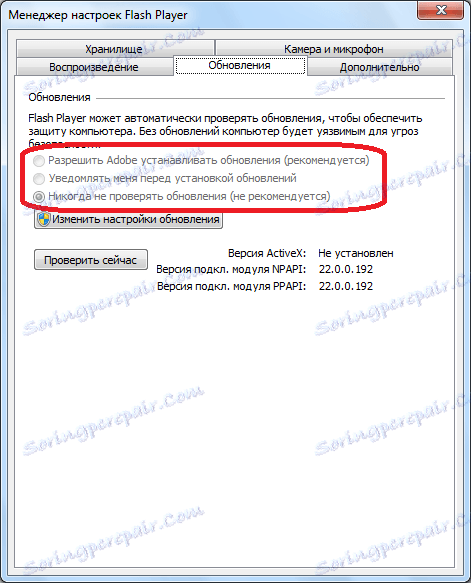
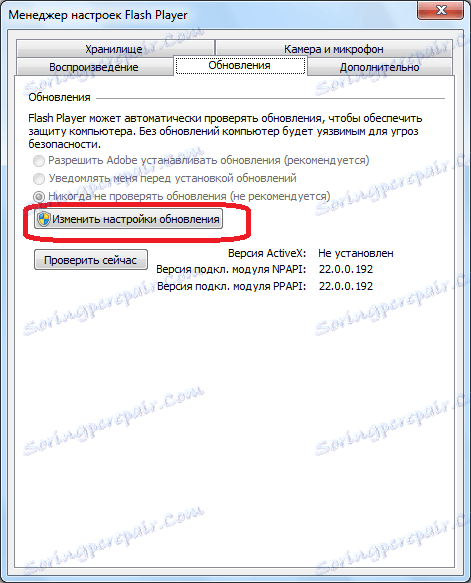
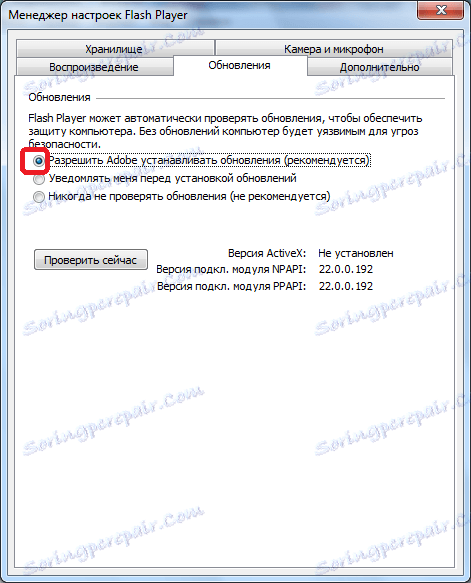
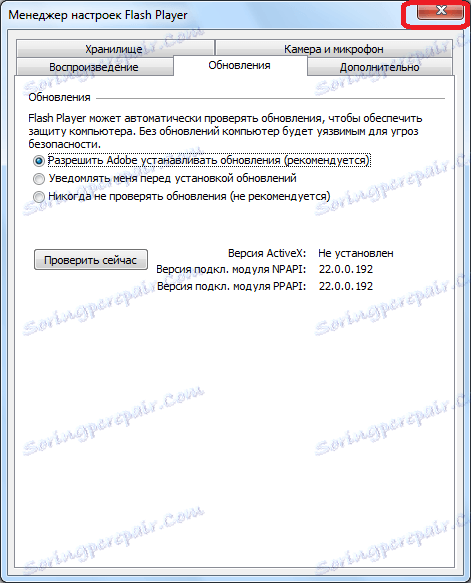
Сада ће све исправке за Адобе Фласх Плаиер бити извршене аутоматски, чим се појаве, без директног учешћа.
Прочитајте такође: Није ажуриран Фласх Плаиер: 5 начина за решавање проблема
Провера нове верзије
Ако из неког разлога не желите да инсталирате аутоматско ажурирање, мораћете редовно проверавати нове верзије додатка, тако да ваш прегледач исправно приказује садржај сајтова и није осетљив на нападаче.
Прочитајте више: Како проверити верзију Адобе Фласх Плаиер-а
- У менију Поставке Фласх Плаиер кликните на дугме "Цхецк Нов" .
- Отвара прегледач који преноси на званичну Адобе локацију са листом актуалних Фласх Плаиер плуг-ина за различите прегледаче и оперативне системе. У овој табели тражимо Виндовс платформу и претраживач Опера. Име тренутне верзије плуг-а мора одговарати овим графиконима.
- Након што смо пронашли назив тренутне верзије Фласх Плаиер-а на званичном сајту, погледајте у Сеттингс Манагер-у, која је верзија инсталирана на нашем рачунару. За додатак претраживача Опера, име верзије се налази супротно ставку "Цонн. модул ППАПИ » .
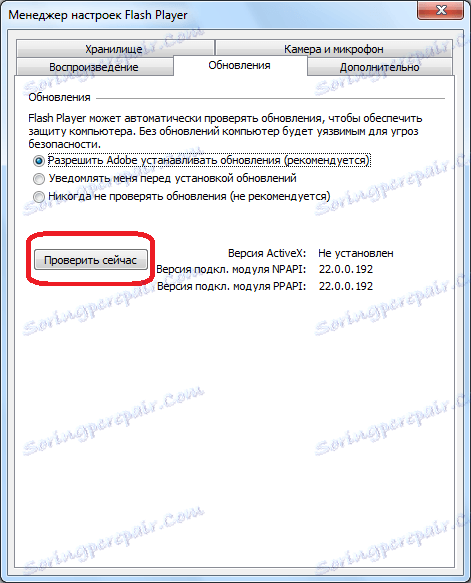
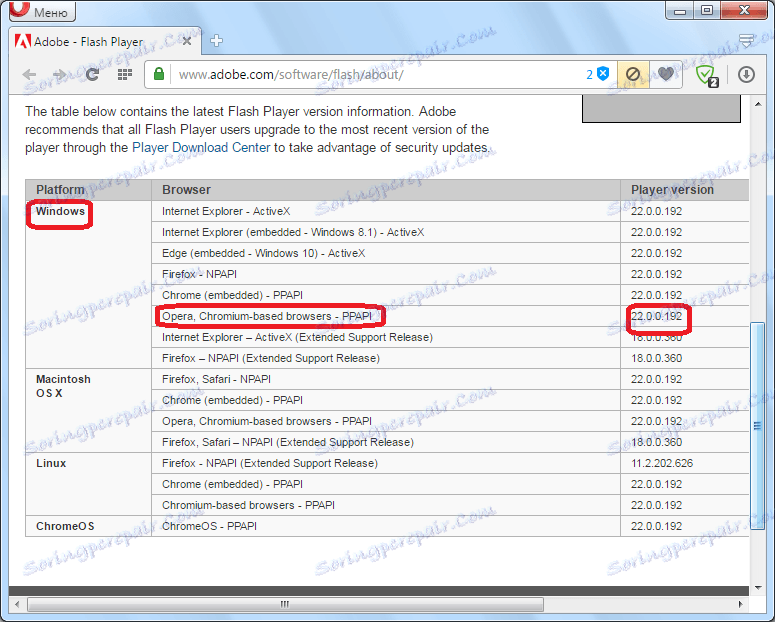
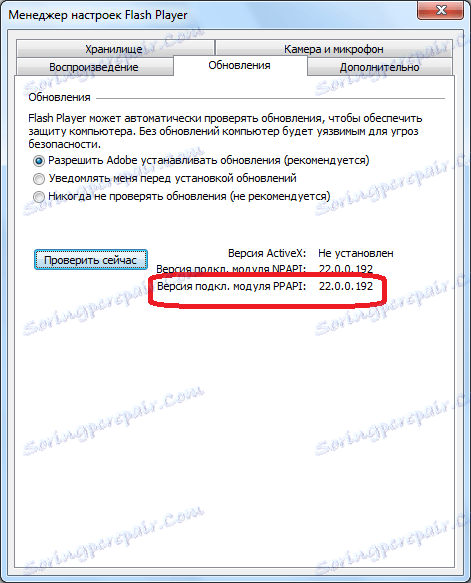
Као што видите, у нашем случају, тренутна верзија Фласх Плаиер-а на Адобе сајту и верзија плуг-ин-а који је инсталиран за претраживач Опера су исти. То значи да додатак за ажурирање није потребан. Али шта ако се верзије не поклапају?
Ручно ажурирање за Фласх Плаиер
Ако утврдите да је ваша верзија Фласх Плаиер застарјела, али из неког разлога не желите да омогућите аутоматско ажурирање, мораћете да извршите ову процедуру ручно.
Пажљиво молим! Ако током сурфања на интернету, на некој локацији попе се порука да је ваша верзија Фласх Плаиер застарјела, са предлогом да преузмете тренутну верзију додатка, немојте га зезати. Пре свега провјерите релевантност ваше верзије, како је горе описано, преко Фласх Плаиер Сеттингс Манагера. Ако плуг-ин још увек није ажуриран, онда преузмите његову верзију само са званичне Адобе локације, пошто вам ресурс треће стране може бацити вирусни програм.
Ручно ажурирање Фласх Плаиер-а је уобичајена инсталација додатка истим алгоритмом ако сте је први пут инсталирали. Једноставно, након завршетка инсталације, нова верзија додатка ће заменити застарелу верзију.
- Када одете на страницу преузимања Фласх Плаиер на званичном Адобе сајту, аутоматски ћете добити инсталациону датотеку која је релевантна за ваш оперативни систем и прегледач. Да бисте га инсталирали, једноставно морате притиснути жуто дугме на страници "Инсталирај се сада" .
- Затим морате одредити локацију чувања инсталацијске датотеке.
- Након што је инсталирана датотека послата на рачунар, требало би да је покренете преко менаџера за преузимање операција, Виндовс Екплорер или било које друге филе манагер .
- Почиње инсталација екстензије. У овом процесу ваша интервенција више није потребна.
- Након што се инсталација заврши, тренутна и сигурна верзија додатка Адобе Фласх Плаиер ће бити инсталирана у вашем претраживачу Опера.
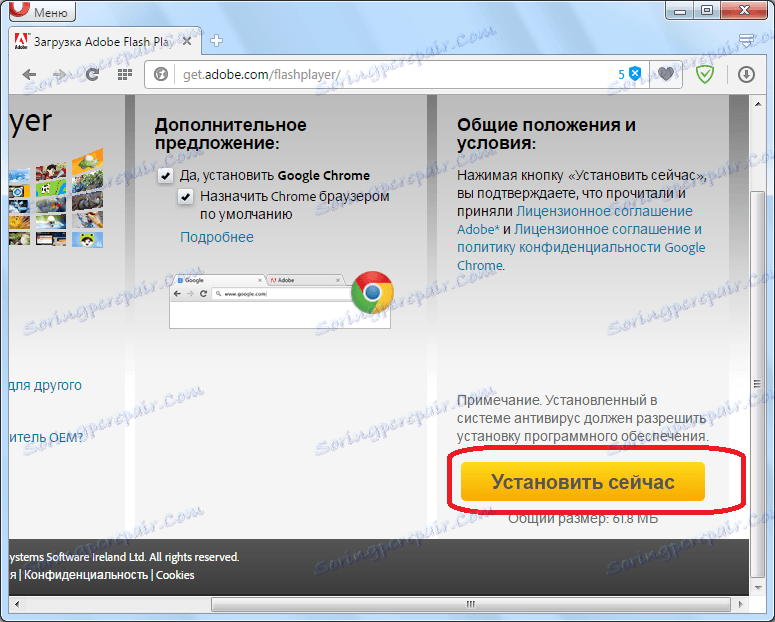
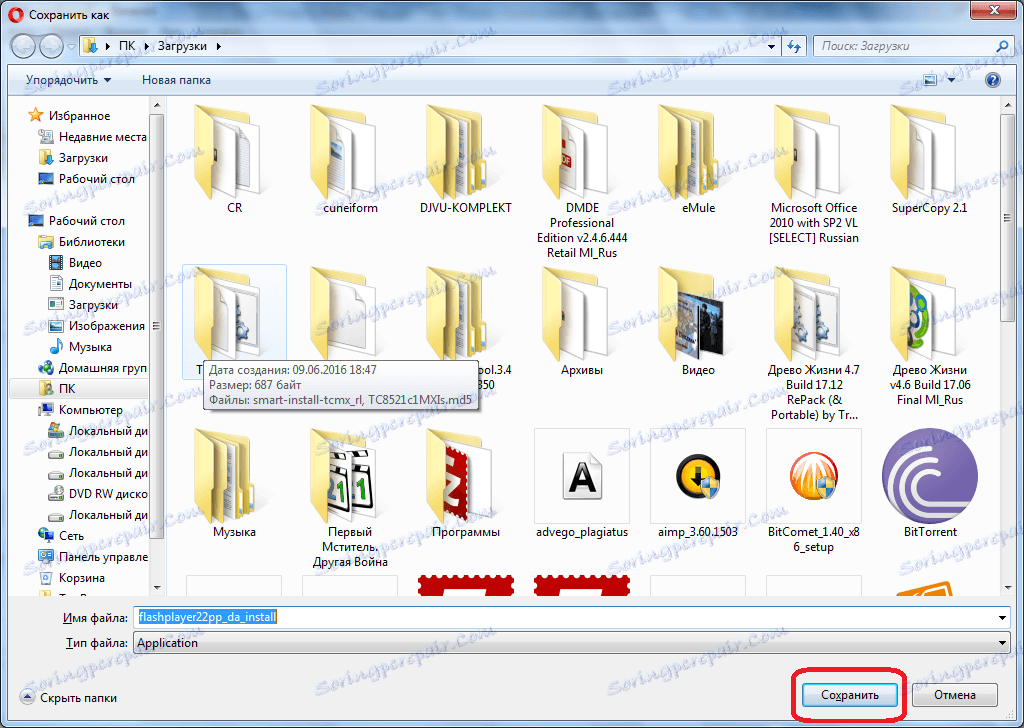
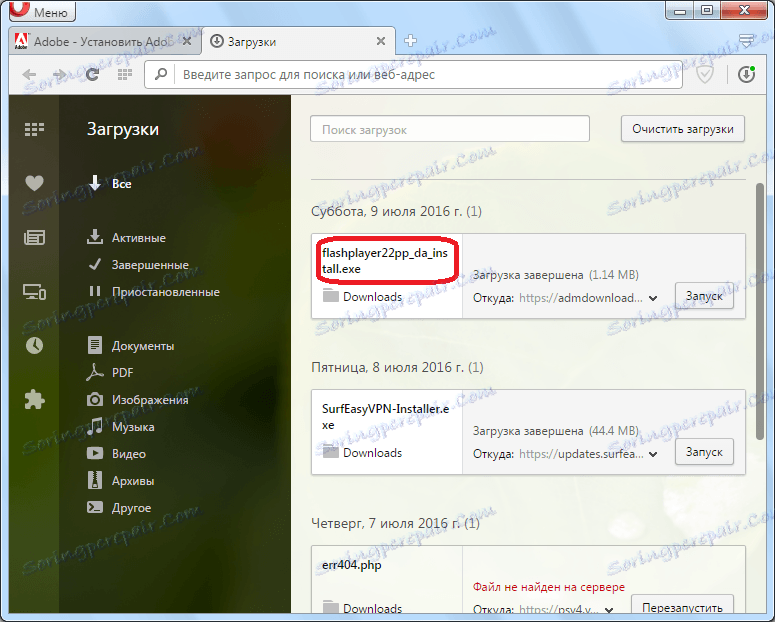
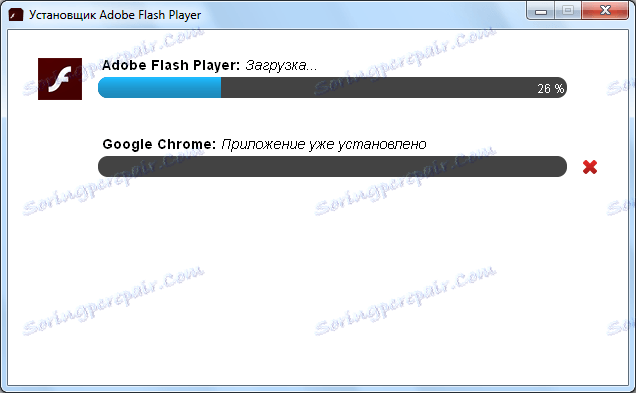
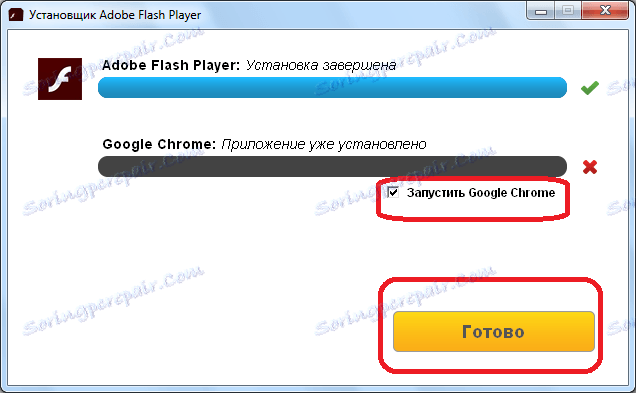
Прочитајте више: Како инсталирати Фласх Плаиер за Опера
Као што видите, чак и ручно ажурирање Адобе Фласх Плаиер-а не представља ништа компликовано. Али, да бисте стално били сигурни у доступност тренутне верзије овог екстензија у вашем претраживачу, а такође и да се заштитите од поступака уљеза, препоручујемо вам да конфигуришете аутоматско ажурирање овог додатка.